 四川经济信息系统网络工作平台.docx
四川经济信息系统网络工作平台.docx
- 文档编号:6486366
- 上传时间:2023-01-06
- 格式:DOCX
- 页数:13
- 大小:324.28KB
四川经济信息系统网络工作平台.docx
《四川经济信息系统网络工作平台.docx》由会员分享,可在线阅读,更多相关《四川经济信息系统网络工作平台.docx(13页珍藏版)》请在冰豆网上搜索。
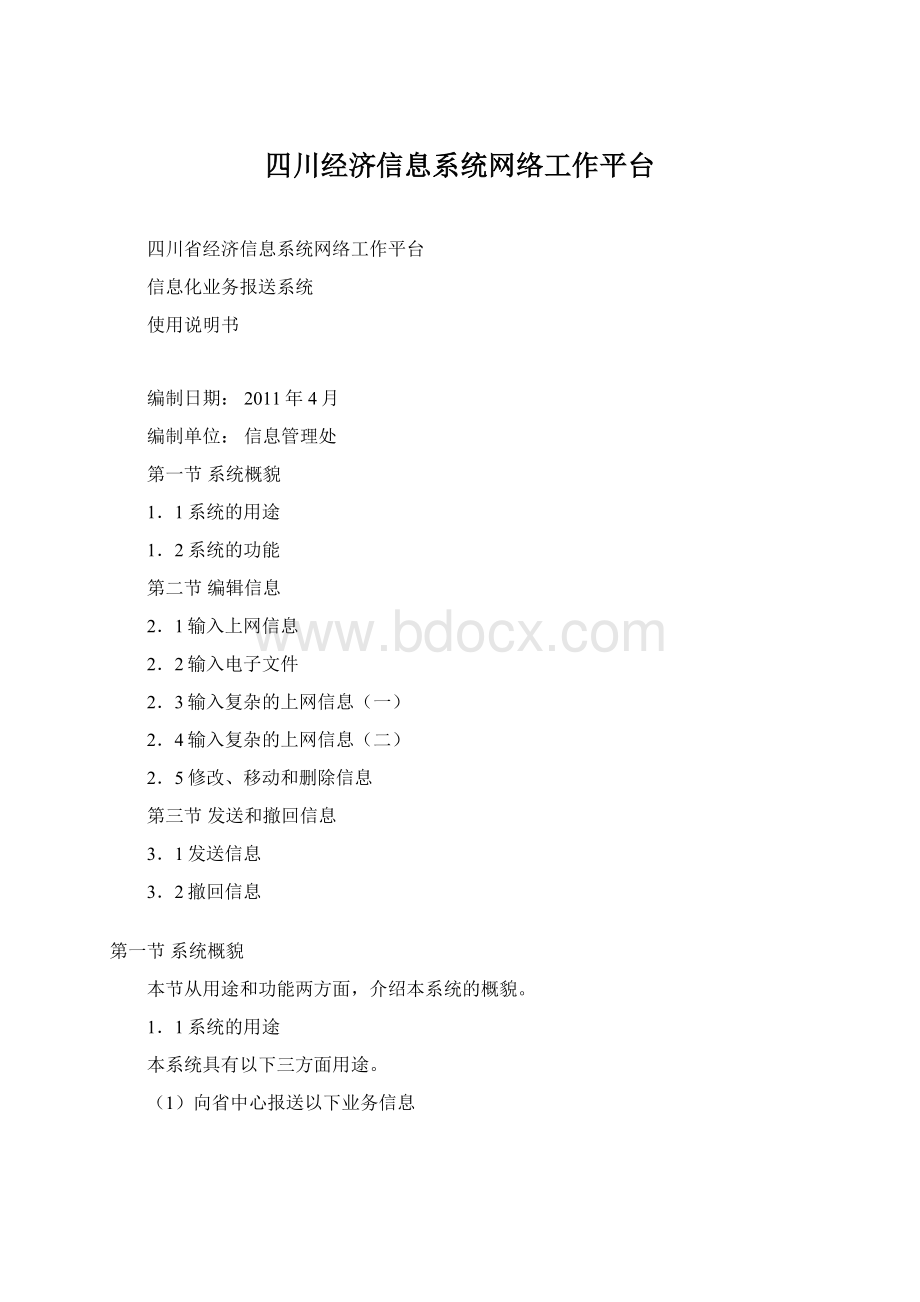
四川经济信息系统网络工作平台
四川省经济信息系统网络工作平台
信息化业务报送系统
使用说明书
编制日期:
2011年4月
编制单位:
信息管理处
第一节系统概貌
1.1系统的用途
1.2系统的功能
第二节编辑信息
2.1输入上网信息
2.2输入电子文件
2.3输入复杂的上网信息
(一)
2.4输入复杂的上网信息
(二)
2.5修改、移动和删除信息
第三节发送和撤回信息
3.1发送信息
3.2撤回信息
第一节系统概貌
本节从用途和功能两方面,介绍本系统的概貌。
1.1系统的用途
本系统具有以下三方面用途。
(1)向省中心报送以下业务信息
序号
名称
类型
报送途径
输入方法参见
1
市州传真
上网信息
由信息管理处审核后,在四川经济信息网发布
2.1、2.3或2.4
2
市州县经济研究
上网信息
由经济监测处审核后,在四川经济信息网发布
2.1、2.3或2.4
3
市州经济
电子文件
经省中心内部网,转发到《四川发展》编辑部
2.2
4
工业景气调查
电子文件
经省中心内部网,转发到经济预测处
2.2
5
年度预测分析
电子文件
经省中心内部网,转发到经济预测处
2.2
6
季度预测分析
电子文件
经省中心内部网,转发到经济预测处
2.2
7
专题调研
电子文件
经省中心内部网,转发到经济监测处
2.2
(2)在全省经济信息系统范围内发布、交流以下信息
序号
名称
类型
发布、交流途径
输入方法参见
1
各地工作动态
上网信息
由信息管理处审核后,在网络工作平台发布
2.1、2.3或2.4
2
机构人员信息
上网信息
由信息管理处审核后,在网络工作平台发布
2.1、2.3或2.4
3
推广与共享
上网信息
由信息管理处审核后,在网络工作平台发布
2.1、2.3或2.4
(3)向省发改委门户网“市州发改信息”栏目报送信息,输入方法参见2.1、2.3或2.4。
1.2系统的功能
本系统具有以下三方面功能。
(1)编辑信息
输入、修改、移动或删除上网信息和电子文件等两种类型的信息。
(2)发送信息
将编辑好的信息发送到网络服务器,等候审核。
(3)撤回信息
从网络服务器撤回已经发送的信息。
如果接收者尚未锁定该信息,可以直接将该信息撤回到发送者处;如果接收者已经锁定了该信息,则需要等接收者确认以后,才能将该信息撤回到发送者处。
第二节编辑信息
在左侧编辑信息内容标签下依次点击正在编辑的内容、网站名称和业务名称,进入信息一览表后,可以输入、修改、移动和删除信息。
2.1输入上网信息
如果上网信息的结构比较简单,不含表格,对字体没有特殊要求,可以按以下方法直接输入文字、图片和附件,由系统自动组合成上网所需的网页。
如果上网信息的结构比较复杂,可采用2.3节或2.4节介绍的方法输入。
2.1.1输入文字
(1)在一览表右侧菜单中点击添加,进入表单(图2-1);
(2)在指定位置输入信息的标题、作者和来源,并对信息进行分类(图2-2);
(3)在文本框中输入信息正文(图2-2);
(4)在日期字段中,系统已经自动填入了当天的日期,可以修改日期(图2-2);
(5)如果正文中包含新闻图片,用[t1]标出图片1嵌入正文的位置,[t2]标出图片2嵌入正文的位置……(图2-2);
(6)如果正文中包含公文的扫描图片,用[w1]嵌入正文的位置,[w2]标出图片2嵌入正文的位置……;
(7)如果正文需要链接附件,用[f1]标出附件1链接到正文的位置,[f2]标出附件2链接到正文的位置……;
(8)在右侧菜单中按确认,保存刚才输入的内容,返回信息一览表(图2-2)。
2.1.2输入图片
(1)在信息一览表中点击信息标题,选择需要嵌入图片的信息(被选信息的标题将变成红色);
(2)在信息一览表右侧菜单中点击图片,在该表下方列出所选信息的图片一览表(图2-3);
(3)在图片一览表右侧菜单中点击添加,进入表单(图2-3);
(4)在表单中按浏览…按钮,选择图片(图2-4);
(5)在表单中按上传图片按钮,上传所选图片(图2-4);
(6)在表单中按清除图片按钮,可以清除已上传的图片,重新上传其它图片(图2-4);
(7)在表单中指定位置输入图片的说明文字(图2-4);
(8)在右侧菜单中点击确定,保存图片和说明文字,返回图片一览表(图2-4);
(9)在图片一览表中点击图片的说明文字,选择图片(被选图片的说明文字将变成红色),并在右侧菜单中点击操作名称,可以对已经输入的图片进行修改、删除和移动(图2-5)。
图2-1
图2-2
图2-3
图2-4
图2-5
2.1.3输入附件
(1)在信息一览表中点击信息标题,选择需要链接附件的信息(被选信息的标题将变成红色);
(2)在信息一览表右侧菜单中点击附件,在该表下方列出所选信息的附件一览表;
(3)在附件一览表右侧菜单中点击添加,进入表单;
(4)在表单中按浏览…按钮,选择附件;
(5)在表单中按上传附件按钮,上传选定的附件;
(6)在表单中按清除附件按钮,可以清除已上传的附件,重新上传其它附件;
(7)在表单中指定位置输入附件的链接文字;
(8)在表单右侧菜单中点击确定,保存附件和链接文字,返回附件一览表;
(9)在附件一览表中点击附件的链接文字,选择附件(被选附件的链接文字将变成红色),并在右侧菜单中点击操作名称,可以对已经输入的附件进行修改、删除和移动。
2.2输入电子文件
(1)在信息一览表右侧菜单中点击添加,进入表单(图2-6);
(2)在指定位置输入文件的标题和关键词(有多个关键词时,用顿号或空格分隔),并对文件进行分类(图2-7);
(3)按浏览…选择文件,按上传文件完成上传(图2-7);
(4)在日期字段中,系统已经自动填入了当天的日期,可以修改日期(图2-7);
(5)在右侧菜单中按确定,保存信息,返回信息一览表(图2-7、图2-8)。
2.3输入复杂的上网信息
(一)
如果上网信息的格式比较复杂,含有表格,或对字体有特殊要求,可以用FrontPage等网页制作工具将上网信息预先制作成网页,再按以下方法输入。
2.3.1上传网页
(1)在信息一览表右侧菜单中点击上传,进入表单;
(2)在指定位置输入信息的标题、作者和来源,并对信息进行分类;
(3)按浏览按钮选择网页文件,按上传网页文件按钮完成上传,上传时,系统将检测网页中是否被插入了可能危及网络安全的脚本和触发器,如果事先经人工检查确定网页中的脚本和触发器是安全的、正常的,可以勾选忽略检查;
(4)在日期字段中,系统已经自动填入了当天的日期,可以修改日期;
(5)在右侧菜单中按确定,存储信息,返回信息一览表。
2.3.2上传网页中的图片
(1)上传网页时,系统已经自动分析确定了嵌入图片的位置,并在图片一览表中添加了用提示文字标识的行;
(2)在图片一览表中点击图片的提示文字,选择图片(被选图片的提示文字将变成红色);
(3)在图片一览表右侧菜单中点击修改,进入表单;
(4)以下步骤,与2.1.2节(4)至(9)相同。
2.3.3上传网页中的附件
(1)上传网页时,系统已经自动分析确定了链接附件的位置,并在附件一览表中添加了用提示文字标识的行;
(2)在附件一览表中点击附件的提示文字,选择附件(被选附件的说明文字将变成红色);
(3)在附件一览表右侧菜单中点击修改,进入表单;
(4)以下步骤,与2.1.3节(4)至(9)相同。
2.4输入复杂的上网信息
(二)
如果上网信息含有大量的图表和特殊符号,对版式要求较高,或篇幅很大,例如规划方案、论文或技术文献等,制作成网页比较困难时,还可以采用以下简易方法。
(1)使用Word或AdobeAcrobat等软件,将上网信息预先制作成doc文件或pdf文件;
(2)采用2.1节介绍的方法,输入上网信息的内容提要作为正文;
(3)采用2.1节介绍的方法,将预先制作好的doc文件或pdf文件作为附件,以“详细内容”或“全文”为链接文字,链接到正文。
图2-6
图2-7
图2-8
2.5修改、移动和删除信息
(1)在信息一览表中点击信息标题,选择需要修改(移动、删除)的信息(被选信息的标题将变成红色);
(2)在信息一览表右侧菜单中,点击修改,进入表单,可以修改已经输入的信息;
(3)在信息一览表右侧菜单中,点击上移(下移、删除),可以移动或删除已输入的信息。
第三节发送和撤回信息
本节介绍发送信息和撤回信息的方法。
3.1发送信息
(1)在左侧编辑信息内容标签下依次点击正在编辑的内容、网站名称和业务名称,进入信息一览表(图3-1)。
(2)在信息一览表中点击信息标题,选择要发送的信息(被选信息的标题将变成红色,见图3-1);
(3)在信息一览表右侧菜单中点击发送,进入表单(图3-1);
(4)在表单中选择发送范围:
当前一行、所有的行、前面各行或后面各行(图3-1);
(5)在表单右侧菜单中点击确定,完成发送,返回一览表(图3-2)。
图3-1
3.2撤回信息
(1)在左侧编辑信息内容标签下依次点击已经发送的内容、网站名称和业务名称,进入信息一览表;
(2)在信息一览表中点击信息标题,选择要撤回的信息(被选信息的标题将变成红色);(3)在信息一览表右侧菜单中点击撤回,进入表单;
(4)在表单中选择撤回范围(当前一行、所有的行、前面各行或后面各行);
(5)在表单右侧菜单中点击确定,回到信息一览表;
(6)如果接收者还没有锁定要撤回的信息,该信息将直接被撤回,依次点击正在编辑的内容、网站名称和业务名称,进入信息一览表,可以看到已经撤回的信息;
(7)如果接收者已经锁定了要撤回的信息,则要等到接收者确认之后,才能完成撤回,依次点击未被确认的撤回、网站名称和业务名称,进入信息一览表,可以看到尚未被接收者确认的信息。
图3-2
3.3取消撤回
当信息的撤回尚未被接收者确认时,还可以取消撤回,方法如下。
(1)在左侧编辑信息内容标签下依次点击未被确认的撤回、网站名称和业务名称,进入信息一览表;
(2)在信息一览表中点击信息标题,选择要取消的信息(被选信息的标题将变成红色);(3)在信息一览表右侧菜单中点击取消,进入表单;
(4)在表单中选择取消范围(当前一行、所有的行、前面各行或后面各行);
(5)在表单右侧菜单中点击确定,取消撤回,回到信息一览表;
(6)依次点击已经发送的内容、网站名称和业务名称,进入信息一览表,可以看到已经取消撤回的信息。
- 配套讲稿:
如PPT文件的首页显示word图标,表示该PPT已包含配套word讲稿。双击word图标可打开word文档。
- 特殊限制:
部分文档作品中含有的国旗、国徽等图片,仅作为作品整体效果示例展示,禁止商用。设计者仅对作品中独创性部分享有著作权。
- 关 键 词:
- 四川 经济信息 系统 网络 工作 平台
 冰豆网所有资源均是用户自行上传分享,仅供网友学习交流,未经上传用户书面授权,请勿作他用。
冰豆网所有资源均是用户自行上传分享,仅供网友学习交流,未经上传用户书面授权,请勿作他用。


 铝散热器项目年度预算报告.docx
铝散热器项目年度预算报告.docx
